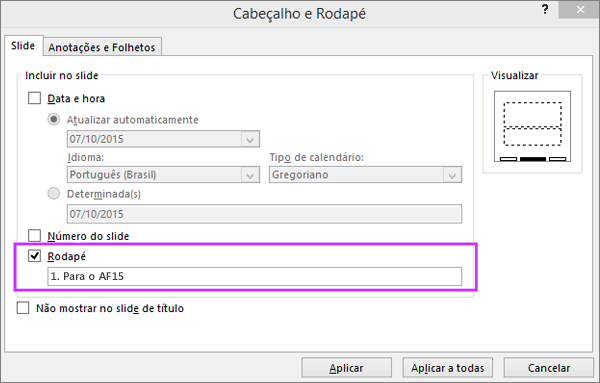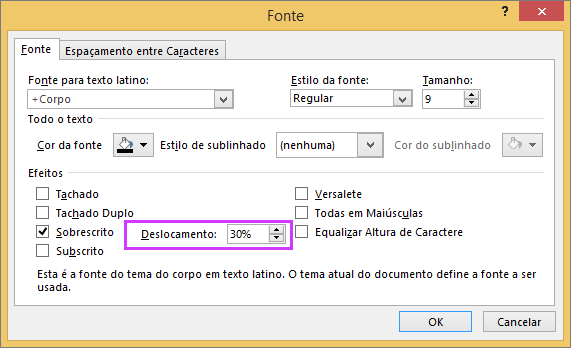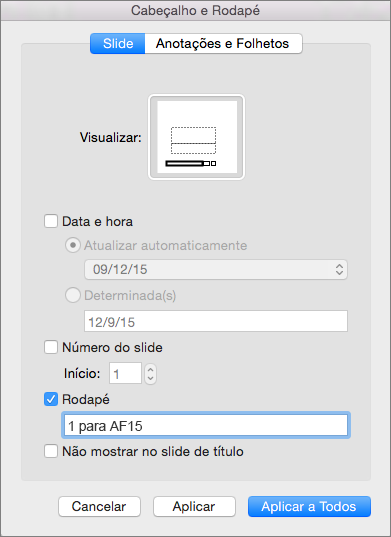As citações ou referências de apresentação no corpo do texto em um slide são explicadas em notas de rodapé na parte inferior de um slide ou em notas de extremidade após a apresentação. Ao adicionar uma nota de rodapé a um slide, você precisa adicionar manualmente um número de referência para o slide e a nota de rodapé.
Adicionar o texto da nota de rodapé
Veja um exemplo de uma nota de rodapé no PowerPoint. Siga as etapas abaixo para adicionar uma nota de rodapé. Depois de adicioná-la, você pode formatar os indicadores da nota de rodapé com sobrescrito.
-
Coloque o cursor em que você deseja adicionar uma nota de rodapé e digite um número ou símbolo, como "1".
-
Selecione Inserir > Cabeçalho e Rodapé.
-
Na guia Slide , selecione Rodapé e, na caixa Rodapé, digite o número ou símbolo que você adicionou na etapa 1 e digite o texto que deseja aparecer na nota de rodapé na parte inferior do slide.
Observação: A caixa Visualização realça a área no slide em que sua nota de rodapé será exibida.
-
Selecione Aplicar.
Formatar os indicadores da nota de rodapé com sobrescrito
O atalho de teclado para superscript é Ctrl+Shift+=. Você pode selecionar cada símbolo por sua vez que você adicionou ao slide e, em seguida, aplicar esse atalho. Ou você pode seguir este procedimento:
-
Selecione o número ou símbolo que você adicionou ao texto da nota de rodapé na parte inferior do slide.
-
Clique em Home e, no grupo Fonte , selecione o inicializador da caixa de diálogo
-
Na guia Fonte , em Efeitos, selecione Superscript. A formatação de sobrescrito torna o número ou símbolo menor e ligeiramente acima da linha normal do texto.
Dica: Você pode aumentar o número ou o símbolo mais alto inserindo uma porcentagem maior na caixa Deslocamento . Por exemplo, o seguinte mostra a nota de rodapé com formato superscript aplicado e um deslocamento de 70%.
-
Agora, selecione o número ou símbolo que você adicionou ao corpo do slide e siga as etapas 2 e 3 para aplicar a formatação de superscript.
Remover uma nota de rodapé
-
Vá até o slide com o rodapé que deseja remover. (Se aplicou uma nota de rodapé em todos os slides, vá para qualquer um deles.)
-
Clique em Inserir > Cabeçalho e Rodapé.
-
Desmarque a caixa de seleção Rodapé.
Tópicos relacionados
Adicionar o texto da nota de rodapé
Aqui está um exemplo de uma nota de rodapé no PowerPoint. Siga as etapas abaixo para adicionar uma nota de rodapé. Depois de adicioná-la, você pode formatar os indicadores da nota de rodapé com sobrescrito.
-
Clique no local do corpo do slide em que deseja adicionar uma nota de rodapé e digite um número ou símbolo, como "1".
-
Na guia Inserir, clique em Cabeçalho e Rodapé.
-
Na guia Slide , selecione Rodapé, digite o número ou símbolo que você adicionou na etapa 1 e digite o texto que deseja aparecer na nota de rodapé na parte inferior do slide.
Observação: A área Visualização acima destaca a área do slide em que a nota de rodapé é exibida.
-
Clique em Aplicar.
Formatar os indicadores da nota de rodapé com sobrescrito
-
Selecione o número ou símbolo que você adicionou ao texto da nota de rodapé na parte inferior do slide.
-
Na guia Página Inicial , selecione Superscript
-
Agora, selecione o número ou símbolo que você adicionou ao corpo do slide e repita a etapa 2 para aplicar a formatação de sobrescrito.
Remover uma nota de rodapé
-
Vá até o slide com o rodapé que deseja remover. (Se aplicou uma nota de rodapé em todos os slides, vá para qualquer um deles.)
-
Na guia Inserir, clique em Cabeçalho e Rodapé.
-
Desmarque a caixa de seleção Rodapé.
-
Coloque o cursor em que você deseja adicionar uma nota de rodapé e digite o caractere de nota de rodapé.
-
Selecione o caractere. Na guia Página Inicial , selecione (Mais Opções de Fonte) > Superscript.
Ou selecione o caractere e vá para Home > Fonte >
-
Selecione Inserir > Rodapé > Rodapé.
-
Selecione a caixa de seleção Rodapé e digite o texto da nota de rodapé.
-
Feche o painel Rodapé; quando você fizer isso, a nota de rodapé será adicionada ao slide atual.